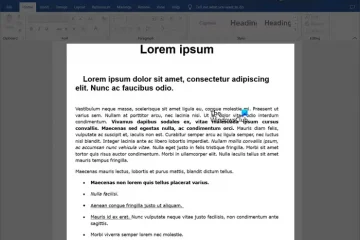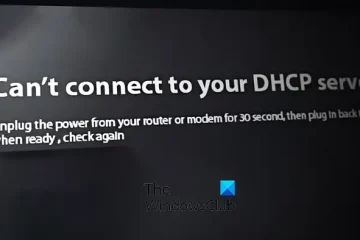Tässä viestissä näytämme, kuinka luodat kirjoitustekstin animaatio kirjain kirjaimelta, jotta saat kirjoituskonetehosteen PowerPointissa. >.
Animaatio on PowerPoint-pakettiin kuuluva ominaisuus; Tämän ominaisuuden avulla käyttäjät voivat herättää esineensä tai tekstinsä eloon. Microsoft PowerPoint tarjoaa erilaisia animaatioita, kuten Näytä, Float in, Split, Fly in ja paljon muuta. Tässä opetusohjelmassa selitämme, kuinka kirjoitustekstianimaatio luodaan PowerPointissa.

Kirjoitustekstin animaation luominen PowerPointissa
Jos haluat luoda kirjoitustekstin animaation ja luoda kirjoituskonetehosteen PowerPointissa, toimi seuraavasti:
Käynnistä PowerPoint.Muuta dian asettelu tyhjäksi.Lisää WordArt diaan ja kirjoita tekstiä tekstiruutuun..Animaatiot-välilehdellä ja valitse sitten Animaatiogalleriassa Näytä.Napsauta Animaatiopaneeli-painiketta.Napsauta nykyisen animaation pudotusnuolta ja valitse Tehosteasetukset. Valitse Tehoste-välilehdellä kirjaimella.Toisessa kirjainten välisessä viiveessä-osiossa, aseta sekunnit, jolloin haluat tekstin viivästyvän. Napsauta sitten OK. Näytä animoitu tehoste napsauttamalla Esikatselu-painiketta.
Käynnistä PowerPoint.
Vaihda diaa asettelu tyhjäksi.
Lisää nyt WordArt diaan.
Kirjoita teksti tai kappale tekstiruutuun.
Napsauta Animaatiot-välilehteä ja valitse sitten Animaatiogalleriassa Näytä.
Napsauta Animaatioruutua. >-painiketta.
Animaatioruutu tulee näkyviin oikealle.
Napsauta nykyisen animaation avattavaa nuolta ja valitse Tehosteasetukset.
Valitse Tekstiä-välilehden animoi teksti-osiossa kirjaimella.
Aseta sekunti viive kirjainten välillä-osiossa sekunnit, jolloin haluat tekstin viivästyvän.
Valitse sitten OK.
Napsauta Esikatselupainike näyttää animoidun tehosteen.
Toivomme, että ymmärrät, kuinka kirjoitustekstianimaatio luodaan PowerPointissa.
Kuinka lisäät kirjoituskoneen äänitehosteen PowerPointiin?
Avaa Animaatio-ruutu. Napsauta nykyisen animaation pudotusnuolta ja valitse Tehosteasetukset. Valitse Tehoste-välilehden Ääni-osiossa Kirjoituskone. Napsauta sitten OK. Napsauta Esikatselu-painiketta nähdäksesi animoidun tehosteen äänen kanssa..
LUE: Kuinka tehdä valokuvadiaesitys PowerPointissa
Kuinka käynnistät animaatioita PowerPointissa?
PowerPointissa voit käynnistää animaatio, aluksi toistaessasi sitä tai käynnistämällä animaation alkamaan videon tai äänileikkeen aikana.
Jos haluat käynnistää animaation heti, kun napsautat sitä, valitse muoto tai objekti, jonka haluat lisätä animaatio, siirry Animaatiot-välilehteen, napsauta Lisää animaatioita-painiketta ja valitse animaatio. Napsauta Animaatioruutu-painiketta. Valitse Animaatioruudusta animoitu objekti, joka käynnistyy napsautettaessa. Napsauta Advanced Animation-valikon avattavaa Trigger-painikkeen nuolta, vie osoitin On Click Of-kohdan päälle ja valitse objekti.
Jos haluat käynnistää animaation videon tai äänileikkeen aikana, lisää kirjanmerkki video-tai äänileike, jossa haluat käynnistää animaation. Napsauta Animaatio-välilehden Animaatioruutu-painiketta. Valitse animaatiotehoste, jonka haluat aloittaa tietystä kohdasta ääni-tai videoleikkeen aikana. Napsauta Liipaisin-painiketta Advanced Animation-ryhmässä, vie osoitin kirjanmerkissä-kohdan päälle ja valitse kirjanmerkki, jonka haluat käynnistää animaation.
Lue: Miten muuttaaksesi muodon väriä tai oletusfonttia PowerPointissa.